
Компанія Adobe, йдучи назустріч адміністраторам і користувачам, починаючи з версії 11.2 впровадила функцію автоматичного оновлення Adobe Flash Player. Здавалося б, це чудова новина, але щоб змусити автообновление працювати в реальних умовах необхідно докласти ряд зусиль. Ідея з автоматизацією поновлення Flash плеєра полягає в тому, що комп'ютери повинні автоматично оновлювати версію Flash Player до актуальної без необхідності надання користувачам розширених прав. Крім того, якщо на комп'ютері запущено браузер, то flash буде оновлено тільки після того, як браузер буде закритий.

Як же все це працює?
Автоматичне оновлення працює наступним чином:
- На комп'ютері повинна бути встановлена версія Adobe Flash не нижче 11.2.x
- При установці створюється нове завдання планувальника, яке запускається щодня, що перевіряє наявність оновлень. Завдання планувальника запускається з правами системи (SYSTEM). Якщо знайдено нове оновлення, воно скачується, видаляється стара версію Flash і ставиться нова.
- Якщо комп'ютер не має доступу до інтернету, завдання запускається раз на годину, перевіряючи наявність підключення до інтернету.
- Якщо запущена стара версія флеша (відкритий браузер), то оновлення запускається тільки після його закриття.
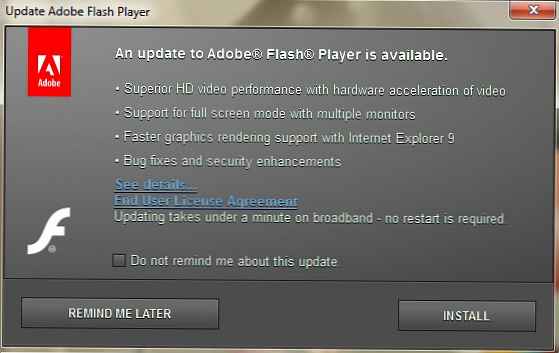
деякі деталі
Завдання планувальника:
- називається 'Adobe Flash Player Updater'
- Запускається від SYSTEM
- Запускає додаток C: \ Windows \ SysWOW64 \ Macromed \ Flash \ FlashPlayerUpdateService.exe
- Налаштований на ежеднево запуск, з подальшим перезапуском кожну годину до моменту виявлення з'єднання з інтернетом
Установник створює окрему службу:
- Ім'я служби 'AdobeFlashPlayerUpdateSvc'(Adobe Flash Player Update Service)
- Тип запуску - ручний (Manual)
- Запускається з правами системи
- Виконуваний файл = C: \ Windows \ SysWOW64 \ Macromed \ Flash \ FlashPlayerUpdateService.exe
У корпоративному середовищі використання автоматичне поновлення Flash Player викликає ряд проблем, найбільш поширеною з яких є проблема використання проксі-сервера (з цього приводу на форумах дуже багато дискусій). Проблема в тому, що завдання автоматичного оновлення з сервера Adobe запускається з правами SYSTEM, який нічого не знає про наявність проксі сервера в мережі, його адресу та номер порту (докладніше про налаштування системного Проскі в Windows тут). І навіть якщо за допомогою утиліти proxycfg.exe поміняйте налаштування проксі-сервера, то якщо проксі сервер налаштований на авторизацію по облікових записів, то в цьому випадку автоматичне оновлення працювати не буде.
Відключення автоматичного оновлення Adobe Flash Player
Автоматичне оновлення Flash Player можна відключити. Для цього нам потрібно створити і налаштувати параметр в спеціальному файлі mms.cfg. Оскільки починаючи з Adobe Flash 11 даний пакет поставляється в двох реалізаціях 32-бітної і 64-бітної, то даний файл може знаходиться в різних каталогах:
- У 32-бітної Windows: % Systemroot% \ System32 \ Macromed \ Flash
- У 64-бітної Windows 32бітний Flash: % Systemroot% \ SysWOW64 \ Macromed \ Flash
- У 64-бітної Windows 64бітние Flash: % Systemroot% \ System32 \ Macromed \ Flash
Визначаємо версію Windows і Flash і переходимо до відповідного каталог. Створимо в ньому файл MMS.CFG в кодуванні UTF-8, що містить один рядок: AutoUpdateDisable = 1.
Тим самим ми відключимо автоматичне оновлення Flash Player-а, і ніякі спливаючі повідомлення про необхідність оновити Flash з'являтися не будуть (не забудьте перезапустити флеш). Для перевірки відключення поновлення йдемо Пуск - Панель управління - Flash-плеєр - вкладка «Додатково». Якщо ви все зробили правильно, то рядок «Ніколи не перевіряти оновлення» повинна стати неактивною.
Відключити автоматичне оновлення Flash можна і за допомогою групової політики, скопіювавши файл MMS.CFG на потрібні комп'ютери за допомогою vbs скрипта. Для цього створимо файл, що відключає оновлення флеша за вказаною вище методикою і розмістимо його в мережевому каталозі. Далі призначимо виконання наступного logon-скрипта на цільові комп'ютери:
Set obFSO = CreateObject ( "Scripting.FileSystemObject") strNetworkFlashPath = \\ srv1 \ Share \ Adobe Flash \ mms.cfg "strLocalFlashPath =" C: \ WINDOWS \ System32 \ Macromed \ Flash \ mms.cfg "If obFSO.FolderExists (" C: \ WINDOWS \ System32 \ Macromed \ Flash ") Then obFSO.CopyFile strNetworkFlashPath, strLocalFlashPath, True End If Set obFSO = NothingДаний скрипт перевіряє наявність каталогу C: \ WINDOWS \ System32 \ Macromed \ Flash і копіює файл mms.cfg з мережевої кулі.
Як варіант, відключити оновлення Flash Player можна і за допомогою GP Preferences, створивши завдання на копіювання файлу (Computer Configuration -> Preferences -> Windows Settings -> Files).
Описав ще один цікавий аспект дотичний Flash Player, що полягає в складності ручного видаленням файлів Flash -а.











